小程序腾讯会议使用方法,小程序中使用腾讯会议功能指南
小程序中使用腾讯会议功能
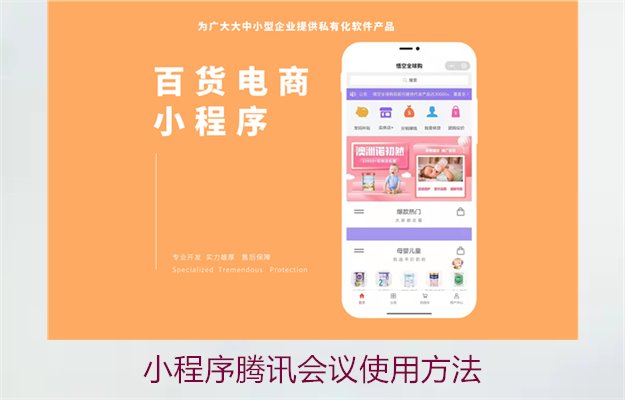
1. 小程序介绍:
小程序是一种轻量级的应用程序,用户可以在微信或其他支持的平台上直接使用,具有快速启动、低内存占用等特点。
2. 腾讯会议功能概述:
腾讯会议是一款支持高清视频会议的软件,具有多人在线会议、屏幕共享、云端录制等功能,适用于各种会议和远程协作场景。
3. 在小程序中使用腾讯会议的方法:
以下是在小程序中使用腾讯会议功能的:
3.1. 小程序搜索:
在微信小程序中搜索“腾讯会议”,找到并打开腾讯会议小程序。
3.2. 登录注册:
如果已有腾讯会议账号,直接登录;如果没有,可以在小程序中注册一个新账号。
3.3. 加入会议:
- 输入会议号: 在小程序中选择“加入会议”,输入会议号码。
- 设置昵称: 输入您的昵称,然后点击“加入会议”。
3.4. 创建会议:
- 选择创建会议: 在小程序中选择“创建会议”。
- 填写会议信息: 输入会议主题、时间、参会人员等信息。
- 分享会议链接: 创建会议后,可以将会议链接分享给其他人。
3.5. 会议功能使用:
- 视频会议: 在会议中可以进行视频通话,支持多人同时参会。
- 屏幕共享: 可以分享屏幕内容,方便展示文档、PPT等。
- 聊天功能: 支持文字聊天和表情发送,方便与会者之间的交流。
- 云端录制: 支持会议录制,录制内容将保存在云端。
- 网络稳定: 确保参与会议时网络连接稳定,以避免通话中断或画面卡顿。
- 权限控制: 创建会议时,根据需要设置参会者权限,确保会议安全。
5. 故障排除:
- 更新版本: 如果遇到问题,尝试更新腾讯会议小程序到新版本。
- 重启小程序: 有时重启小程序或重新登录可能会解决一些问题。
- 联系客服: 如有其他问题,可联系腾讯会议客服寻求帮助。
6. 小程序优势:
- 快速启动: 小程序无需下载安装,可随时随地快速启动使用。
- 轻量级: 小程序占用内存较少,运行流畅,适合手机和平板使用。
通过以上方法,您可以在微信小程序中便捷地使用腾讯会议功能,实现远程会议和协作,提高工作效率。